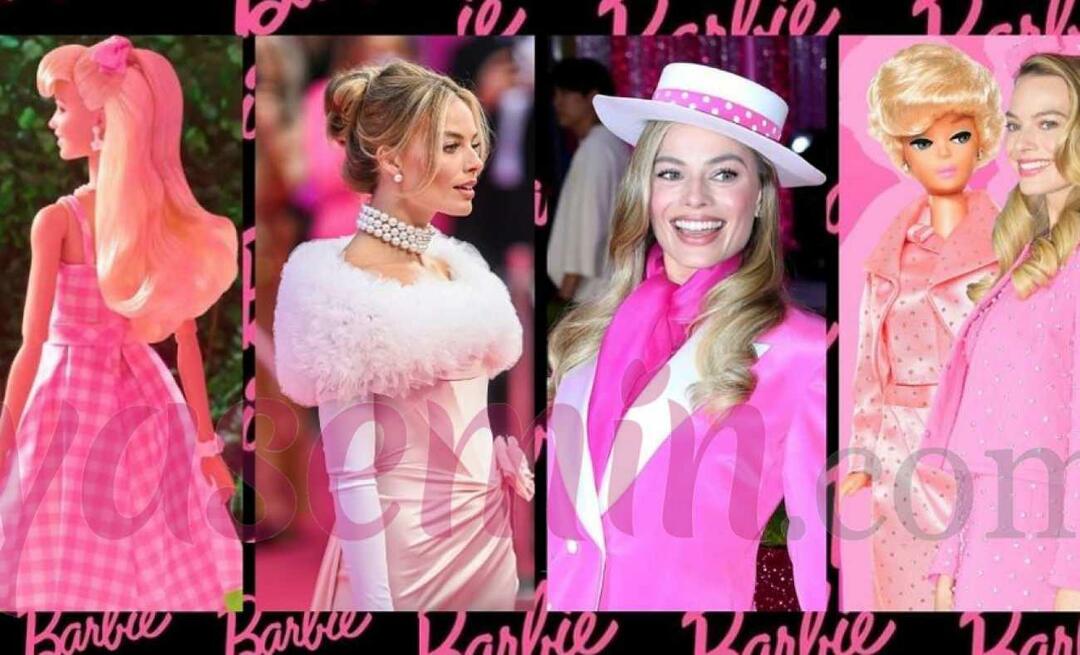Google Chrome'i salvestatud paroolide otsimine või varundamine [enam ei tööta
Paroolid Turvalisus Google Chrome / / March 19, 2020
Viimati uuendatud

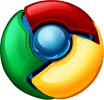
Värskendus: Chrome krüpteerib nüüd parooliandmed ja see meetod ei tööta enam. Kui leiame mõne muu meetodi Google Chrome'i paroolide taastamiseks, värskendame seda artiklit.
Kas paroole pole suurepäraselt salvestatud? Enam pole vaja aju rabeleda, et meelde jätta varjatud sisselogimisandmeid ega lukustada ennast oma kontolt pärast liiga palju ebaõnnestunud sisselogimiskatseid kirjavigu tõttu. Need on eriti tavalised ebamugavused, kui teil on korralik tugev parool, mis sisaldab sõnastikuväliseid termineid, suurtähti ja väiketähti, numbreid ja sümboleid. Salvestatud paroolide luksuse ja lihtsuse probleem on aga see, et kuude pärast, võib-olla aastaid lootes salvestatud ja automaatselt täidetud sisselogimisandmetele, unustate lihtsalt ploomi, mis teie paroolid on.
UPDATE: artikli kirjutamise ajal ei krüptinud Google Chrome parooliandmeid. Need juhised ei tööta enam. Uuendame seda postitust, kui oleme leidnud uue meetodi Google Chrome'i salvestatud paroolide taastamiseks.
Google Chrome'i paroolide vaatamine ja kustutamine
Google Chrome salvestab veebivormides ja sisselogimisel kasutatavad paroolid. Saate neid salvestatud paroole hallata ja vaadata (mälu sörkimiseks) Google Chrome'i menüüst Valikud.
Esimene samm
Käivitage Google Chrome. Klõpsake nuppu kohta Mutrivõti ikoon paremas ülanurgas ja Klõpsake nuppuValikud.
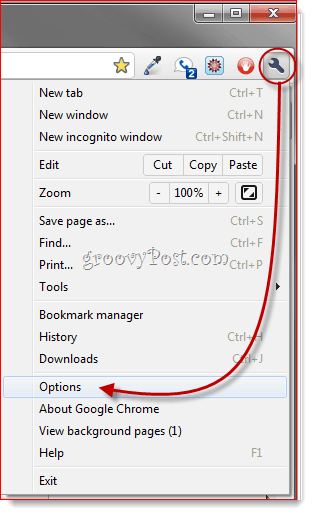
Teine samm
Klõpsake nuppu Isiklikud asjad sakk. Kerige alla jaotiseni Paroolid ja Klõpsake nuppuHallatud salvestatud paroolid ...
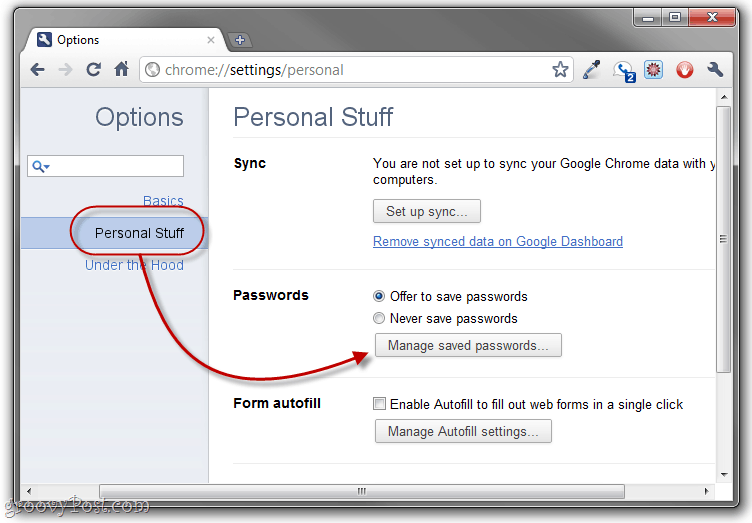
Kolmas samm
See kuvab kõik paroolid, mille Google Chrome on salvestanud. Kui te neid esimest korda vaatate, on parooli väärtused maskeeritud. Kuid saate neid kuvada, valides sisselogimise ja KlõpsamineNäita.
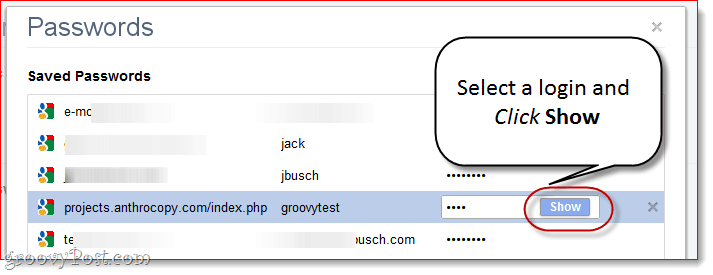
Kui olete oma turvalisuse ja privaatsuse suhtes üldse paranoiline, on see ilmsetel põhjustel kohe problemaatiline. Hea lahendus: Öelge Google Chrome'ile Ärge kunagi salvestage paroole.

Võite ka üksikud paroolid läbi minna ja kustutada Klõpsamine X igaühe kõrval. See on midagi, mida peaksite tegema, kui salvestasite parooli kogemata sõbra arvutisse või avalikku arvutisse.
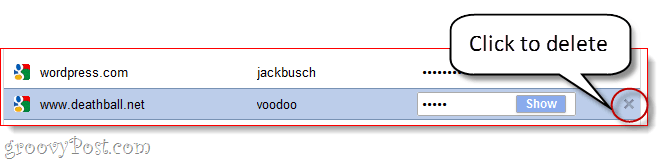
Google Chrome'i salvestatud paroolide varundamine
Kui kasutate usaldusväärset arvutit ja ei mõtle paroolide salvestamisele, võib Google Chrome'i paroolide haldamise funktsioon olla tegelikult üsna kasulik. Teie salvestatud paroole hoitakse failis nimega „Sisselogimisandmed”Google Chrome'i rakenduse andmete kaustas. Salvestatud paroolide edastamiseks saate selle varundada, salvestada pisipilti ja kopeerida uude arvutisse. See on mugav ka siis, kui kavatsete Chrome'i uuesti installida, kuid ei soovi kõiki salvestatud paroole kaotada.
Samm 1
Sulgege kõik Google Chrome'i aknad. Seejärel liikuge Windows Exploreri kausta Google Chrome AppData. Tavaliselt toimub see aadressil:
C: \ kasutajad \ [teie kasutajanimi] \ AppData \ kohalik \ Google \ Chrome \ kasutaja andmed \ vaikimisi
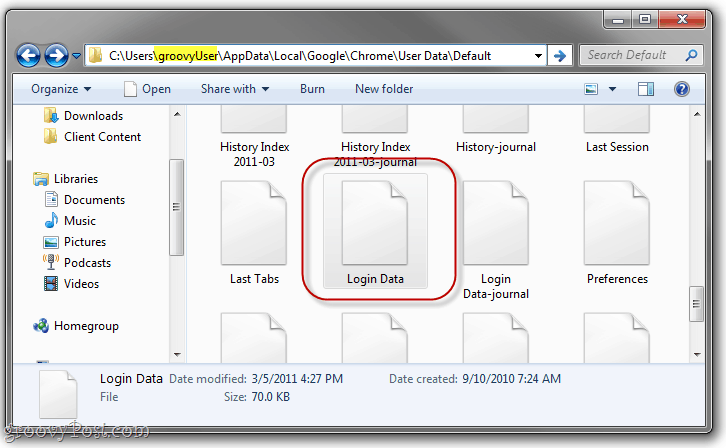
2. samm
Leidke Sisselogimisandmed faili. Klõpsake nuppu ja Vedama teise kohta, näiteks töölauale, Dropboxi kausta või pöidlamäele.
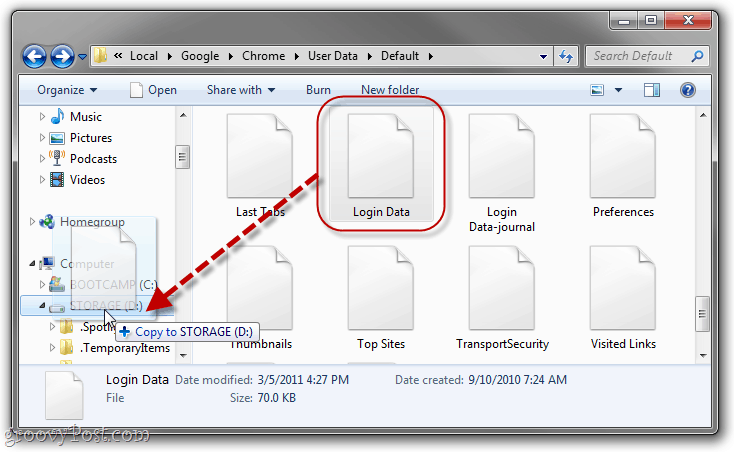
3. samm
Te ei pea seda tegema, kuid see on hea mõte Nimeta ümber faili millelegi, mis tähistab seda varukoopiana. Mulle meeldib "sisselogimisandmed.bk ”.
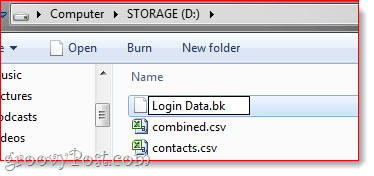
Seal. Nüüd, et taastada oma Google Chrome'i salvestatud paroolid varufailist, jagage lihtsalt oma sisselogimisandmete.bk-faili ja nimetage see ümber nimeks „Sisselogimisandmed”. Seejärel kopeerige see tagasi AppData kausta, millest ma eespool ilmusin, kirjutades olemasoleva sisselogimisandmete faili üle. (Märkus. Sellega kustutatakse praeguse installi kõik salvestatud paroolid, kuid kui tegemist on uhiuue installiga, pole see probleem.)
Kõike seda öeldes on palju parem ja turvalisem lahendus kasutada spetsiaalset paroolide haldurit, näiteks LastPass, parool on korrektne või turvaline ja sünkroonige oma paroolid dropboxiga. Kuid see on veel üks groovyPost teisele ajale!